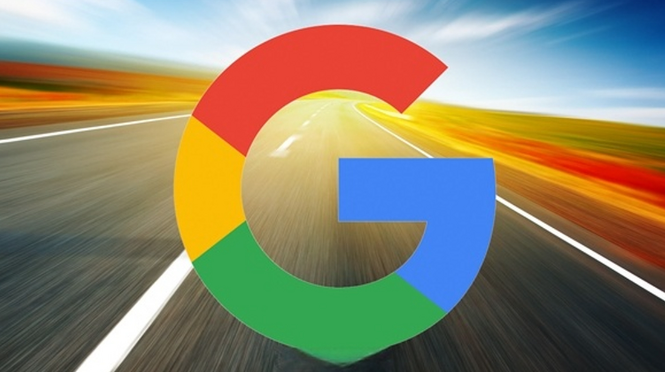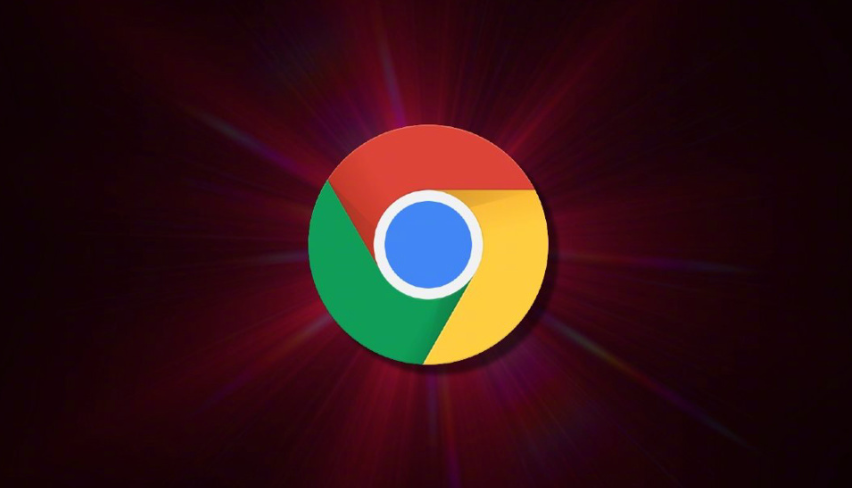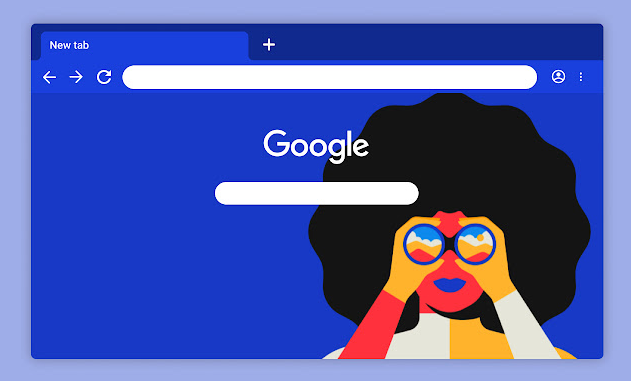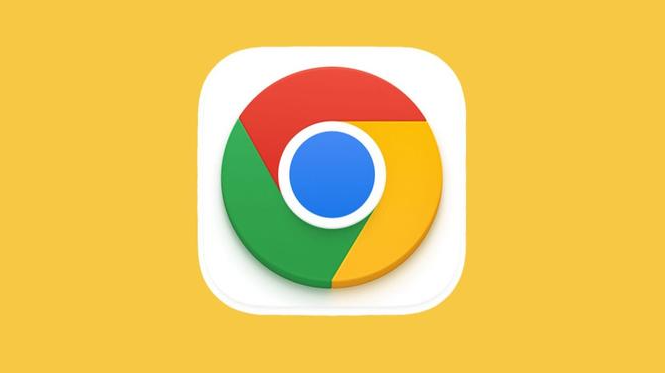教程详情

查看常规下载历史列表。使用快捷键Ctrl+J调出下载管理页面,这里会显示所有非隐私模式下的下载任务详情。若列表为空则说明未启用临时存储机制,需进一步排查其他原因。
确认下载前询问设置状态。进入浏览器设置菜单找到“下载内容”板块,确保“下载前询问每个文件的保存位置”开关已开启。此功能可防止自动清理临时文件,保障重要数据不被误删。
定位默认保存路径位置。在下载管理页面点击任意条目右侧的文件夹图标,系统将自动打开目标目录。用户也可手动修改默认存储位置到更易管理的磁盘分区。
清除残留缓存释放空间。通过三点菜单选择“更多工具→清除浏览数据”,勾选缓存图像和Cookie等临时文件进行深度清理。过时的缓存数据可能干扰正常下载流程。
禁用冲突扩展程序测试。访问扩展管理页面逐一关闭近期安装过的插件,特别是那些具有广告拦截或脚本修改功能的组件。某些扩展可能会篡改下载行为导致文件丢失。
重启网络设备刷新连接。断开路由器电源等待半分钟后重新接入,排除因网络波动造成的传输中断问题。稳定的网络环境对大文件下载尤为重要。
验证网站服务器状态正常。尝试访问其他知名站点测试下载功能,若仅特定网站出现故障则可能是源站限制所致。更换浏览器或调整User-Agent头信息可绕过此类限制。
通过上述步骤逐步排查处理,用户能够有效解决Chrome浏览器下载内容消失的问题。每次修改设置后建议立即测试效果,确保新的配置能够按预期工作。若遇到复杂情况,可考虑创建新的用户配置文件从头部署,避免历史数据残留引发的连锁反应。